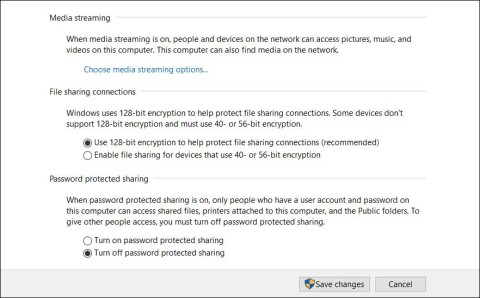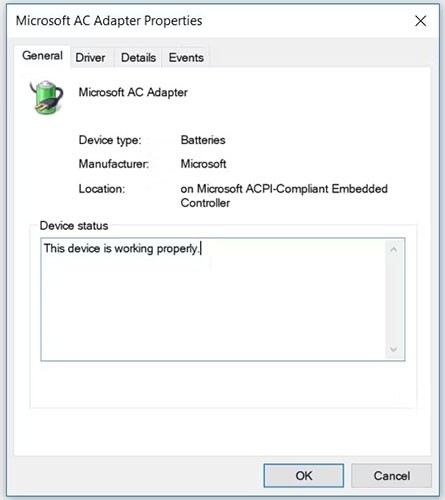如何修復 Windows 上的「輸入訊號超出範圍」錯誤

將外部顯示器連接到 Windows PC 時,您可能會遇到輸入訊號超出範圍錯誤。如果您將高更新率顯示器連接到低階圖形設備,通常會發生此錯誤。
錯誤代碼 0xc000000f 是 Windows PC 上的常見錯誤。通常伴隨「Windows 無法啟動」或「您的電腦需要修復」等訊息的是使用者不想看到的藍色畫面死機 (BSOD) 錯誤。幸運的是,有幾個簡單的修復方法可以讓您的系統立即啟動並運行。
錯誤代碼 0xc000000f 是什麼?
錯誤代碼 0xc000000f 大多出現在 Windows 機器啟動週期失敗後。這可能是由於系統檔案損壞、啟動配置資料損壞甚至內部硬體問題造成的。
大多數原因都可以追溯到最近的 Windows 更新或新安裝的應用程式。因此,診斷問題的關鍵在於找出根本原因並將系統恢復到先前的狀態。
如何修復Windows錯誤碼0xc000000f
1. 斷開所有外接硬碟
讓我們從這個基本的修復開始,因為它已被證明在某些情況下可以修復錯誤代碼 0xc000000f。
1. 關閉系統並移除連接到系統的所有外部硬碟。最好每次都移除每個外部設備並重新打開系統,這樣您就可以確定哪個設備是罪魁禍首。
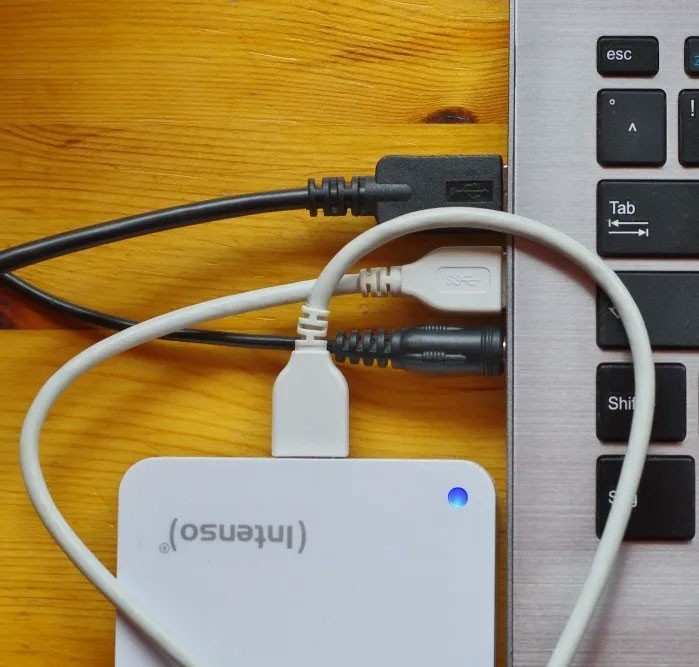
2. 如果錯誤已修復,您可以嘗試修復導致系統無法啟動的故障硬碟。如果沒有,您可以繼續進行下一步修復。
2. 運行檔案系統和磁碟檢查
磁碟錯誤和檔案系統問題也可能是導致錯誤 0xc000000f 的原因。若要掃描並修復這些問題,您需要在 Windows 環境中或從 Windows 復原磁碟機啟動命令提示字元(終端機)。
1. 如果嘗試幾次後仍能啟動計算機,請右鍵單擊“開始”按鈕並選擇“命令提示字元(終端)”。 Windows 10 使用者可以透過選擇以管理員身分執行選項來開啟命令提示字元視窗。

2.運行 Chkdsk和SFC掃描,如 Quantrimang.com 之前的指南中所述。
3. 如果您無法存取桌面,則需要使用 Windows Media Creation Tool 建立 Windows 復原磁碟機。
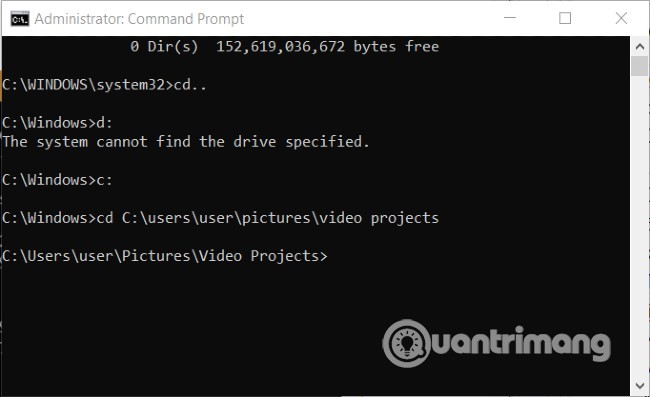
4. 若要從復原磁碟機啟動,請重新啟動系統,然後按Del、F12或螢幕上顯示的其他按鍵開啟 BIOS 。您需要在啟動優先設定中將啟動磁碟機變更為 USB 復原磁碟機。您可以在「啟動」標籤或相關部分中找到這些設置,具體取決於您的主機板型號。
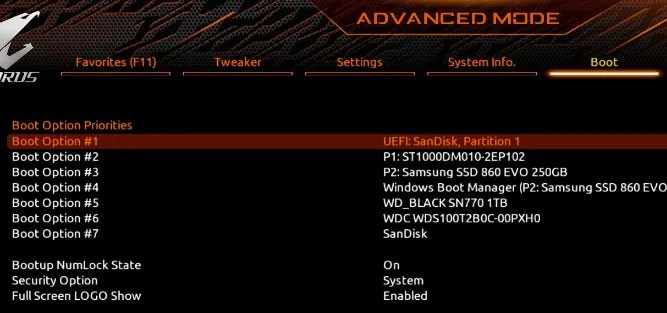
5. 啟動在步驟 3 中建立的 USB 隨身碟。從顯示的選項中選擇修復您的電腦。
6. 導覽至疑難排解 > 進階選項 > 命令提示字元。
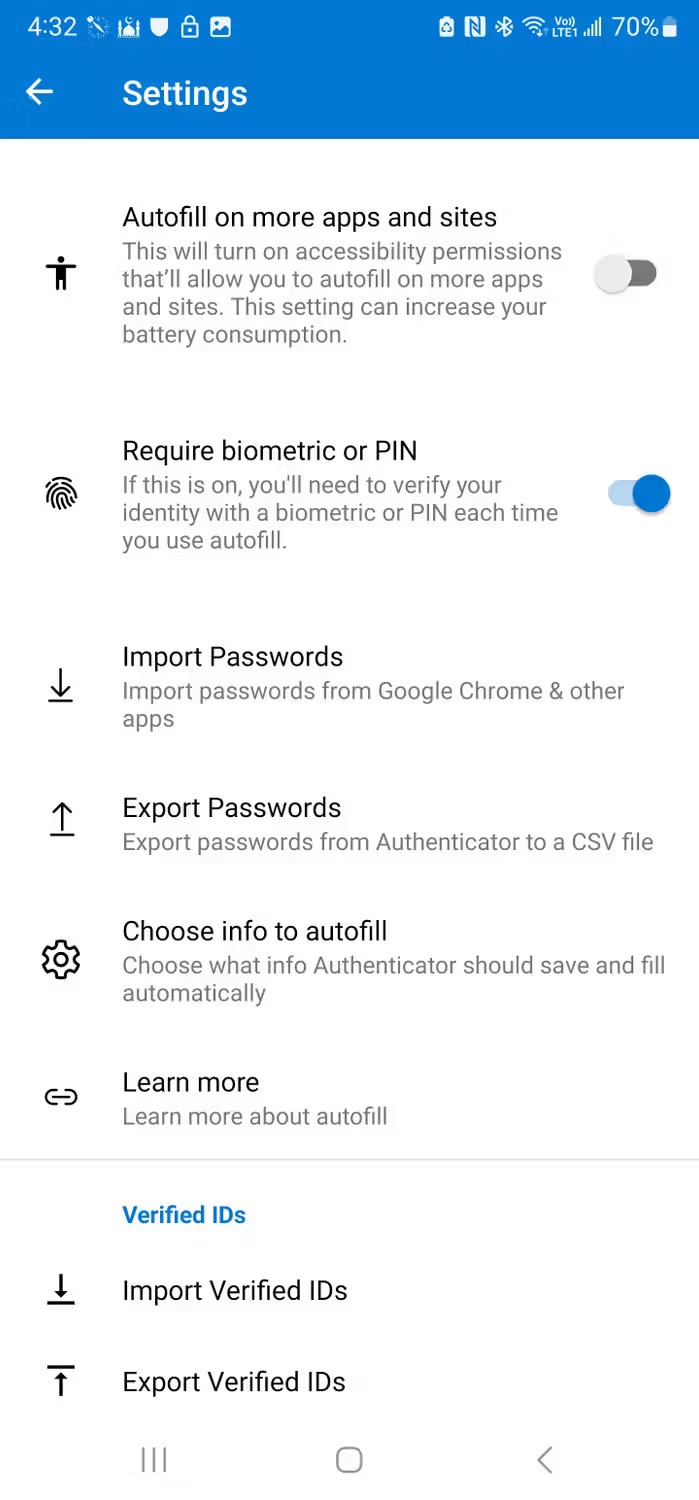
7. 輸入步驟 2 所述的相同命令。
3.運行Windows啟動修復
如果上述修復無法解決問題,您應該繼續執行啟動修復方法。此方法可嘗試修復成功啟動 Windows 安裝所需的檔案。您可以使用上次修復期間建立的 Windows 復原磁碟機存取啟動修復。
1. 啟動您在上一節中建立的復原驅動器,然後導覽至疑難排解 > 進階選項 > 啟動修復。
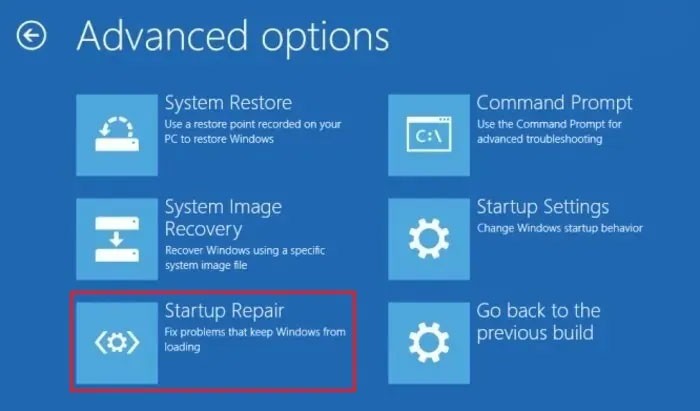
2. Windows 將重新啟動您的電腦並嘗試修復任何阻止系統正常啟動的損壞檔案。如果您仍然無法啟動計算機,請繼續執行清單中的下一個修復。
4.使用系統還原
將系統還原到上一個穩定狀態的另一種方法是使用系統還原點。這將恢復任何可能對系統造成乾擾的驅動程式變更、應用程式設定或 Windows 更新。
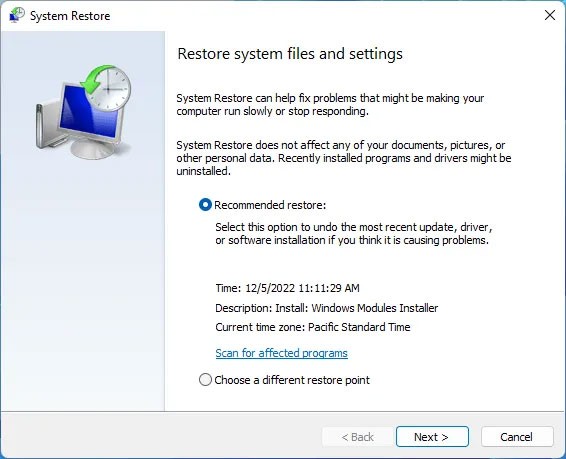
請按照Quantrimang.com 的系統還原指南了解如何將您的電腦還原到先前的還原點。如果此工具無法修復 0xc000000f 錯誤,或者您沒有可以回滾的還原點,請嘗試下一個修復。
5.重建啟動配置數據
修復錯誤 0xc000000f 的最有效方法之一是完全重建啟動配置資料 (BCD)。 Windows 中的 BCD 檔案儲存了啟動順序文件,這可能會產生一些衝突並阻止系統正常啟動。
損壞的 BCD 檔案還可能導致其他問題,例如「錯誤的系統配置資訊」錯誤,因此修復它將防止其他問題出現。
6.在 BIOS 中停用安全啟動
如果上述修復方法都不起作用,您可以嘗試調整 BIOS 來解決持續存在的 0xc000000f 錯誤。您應該關注的設定之一是安全啟動,它可以確保您的電腦僅在檢測到原始設備製造商 (OEM) 信任的硬體時才啟動。
安全啟動有時會阻止您的電腦啟動並顯示錯誤 0xc000000f。在進入 BIOS 之前,請檢查您的系統是否支援安全啟動。
1.在 Windows 搜尋中輸入msinfo32 ,然後按一下系統資訊。
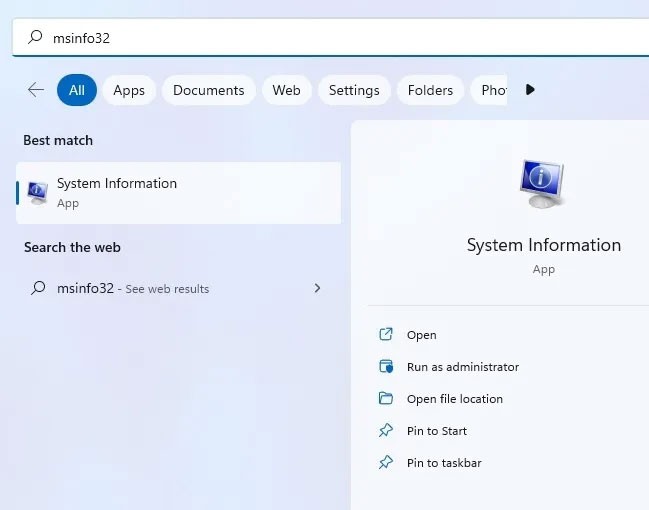
2.如果您的系統支援安全啟動,BIOS 模式項目將顯示UEFI,安全啟動狀態將顯示開啟或關閉。如果您想使用安全啟動功能,您可以將舊版 BIOS 轉換為 UEFI。
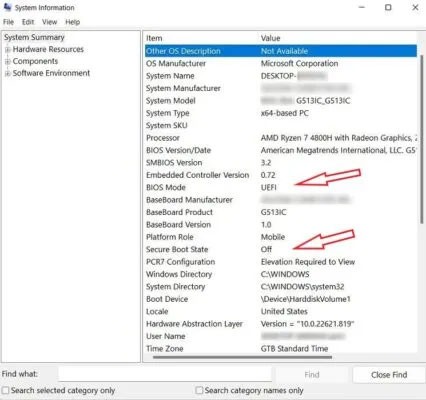
3.如果您的電腦不支援安全啟動,您可以繼續下一步修復。如果您的機器支援安全啟動,則應停用它(如果尚未設定為關閉)。重新啟動系統並進入BIOS。
4.在「啟動」、「安全性」或「驗證」標籤中尋找「安全啟動」選項。
5. 將「安全啟動」設定為「停用」。按F10儲存變更並重新啟動電腦。
7.重置BIOS
當其他修復方法不起作用時,重置或更新 BIOS 是最後的解決方案之一。這是一個有風險的過程,如果操作不正確或更新期間發生斷電,有時可能會損壞系統。
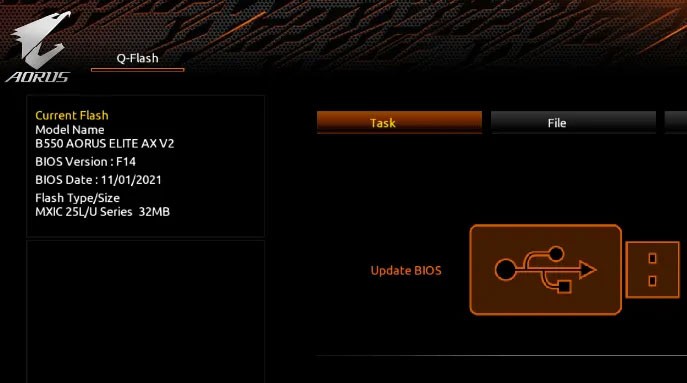
在嘗試解決此問題之前,您應該有一個可靠的備用電源,例如 UPS 或逆變器。確保您按照指南中詳細概述的有關如何升級 PC BIOS 的步驟進行操作。
8.檢查內部電纜
最後,如果您的電腦支持,您可以檢查其內部組件,尋找可能導致 0xc000000f 錯誤的故障電纜。如果打開某些預先安裝的筆記型電腦或桌上型電腦,其保固可能會失效。即使是您自己組裝的 PC,對內部組件進行任何劇烈的物理改變都可能導致其他問題。因此,最好在打開桌上型電腦或筆記型電腦之前查看產品手冊。

確定後,請關閉電腦並檢查內部的電纜,確保它們已完全牢固地插入。如果發現任何損壞或燒毀的電纜,請更換新的電纜。檢查完所有內容後,關閉電腦並檢查問題是否仍然存在。
將外部顯示器連接到 Windows PC 時,您可能會遇到輸入訊號超出範圍錯誤。如果您將高更新率顯示器連接到低階圖形設備,通常會發生此錯誤。
一個常見的問題是,即使您輸入了正確的憑證,網路憑證管理器仍會繼續顯示「輸入網路憑證」對話方塊。
有一天,您正在愉快地使用 Windows 設備,突然遇到可怕的“未檢測到電池”錯誤。通常,此錯誤訊息是由電池故障或其他系統問題引起的。
VPN是什麼? VPN有哪些優缺點?接下來,我們和WebTech360一起探討VPN的定義,以及如何在工作中套用這種模式和系統。
Windows 安全中心的功能遠不止於防禦基本的病毒。它還能防禦網路釣魚、攔截勒索軟體,並阻止惡意應用運作。然而,這些功能並不容易被發現——它們隱藏在層層選單之後。
一旦您學習並親自嘗試,您就會發現加密非常容易使用,並且在日常生活中非常實用。
在下文中,我們將介紹使用支援工具 Recuva Portable 還原 Windows 7 中已刪除資料的基本操作。 Recuva Portable 可讓您將其儲存在任何方便的 USB 裝置中,並在需要時隨時使用。該工具小巧、簡潔、易於使用,並具有以下一些功能:
CCleaner 只需幾分鐘即可掃描重複文件,然後讓您決定哪些文件可以安全刪除。
將下載資料夾從 Windows 11 上的 C 碟移至另一個磁碟機將幫助您減少 C 碟的容量,並協助您的電腦更順暢地運作。
這是一種強化和調整系統的方法,以便更新按照您自己的時間表而不是微軟的時間表進行。
Windows 檔案總管提供了許多選項來變更檔案檢視方式。您可能不知道的是,一個重要的選項預設為停用狀態,儘管它對系統安全至關重要。
使用正確的工具,您可以掃描您的系統並刪除可能潛伏在您的系統中的間諜軟體、廣告軟體和其他惡意程式。
以下是安裝新電腦時推薦的軟體列表,以便您可以選擇電腦上最必要和最好的應用程式!
在隨身碟上攜帶完整的作業系統非常有用,尤其是在您沒有筆記型電腦的情況下。但不要為此功能僅限於 Linux 發行版——現在是時候嘗試複製您的 Windows 安裝版本了。
關閉其中一些服務可以節省大量電池壽命,而不會影響您的日常使用。
Ctrl + Z 是 Windows 中非常常用的組合鍵。 Ctrl + Z 基本上允許你在 Windows 的所有區域中撤銷操作。
縮短的 URL 方便清理長鏈接,但同時也會隱藏真實的目標地址。如果您想避免惡意軟體或網路釣魚攻擊,盲目點擊此類連結並非明智之舉。
經過漫長的等待,Windows 11 的首個重大更新終於正式發布。